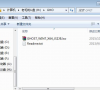魔法猪制作U盘启动盘的步骤教程
有不少朋友都希望自己能够拥有一个U盘启动盘,这样遇到系统出问题就可以自己进行重装系统,还可以帮助朋友解决电脑故障无法开机进入系统的问题,下面系统部落小编给大家详细讲讲如何使用魔法猪装机工具制作U盘系统安装盘的教程,希望可以帮到您。
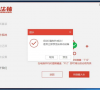
更新日期:2021-12-23
来源:系统部落
有朋友的电脑系统最近出现了很多小故障,但还是可以正常开机进入桌面,有时候有影响,有时候没影响,不过有些用户觉得这样子不太好,所以想要重新安装系统,这里给大家介绍使用魔法猪系统重装大师来进行一键装机的操作,详细图文教程如下。
魔法猪系统重装大师使用教程
1、下载魔法猪一键重装系统软件,魔法猪系统重重装大师支持一键重装系统,U盘重装系统,备份还原系统哦。下载完成后将其打开,退出杀毒软件,进入主界面
2、此界面就直接选择一键装机,有需要的朋友可以探索一下其他功能,遇到不懂的地方还可以咨询人工客服哦
3、开始进行本地环境检测,下一步
4、选择需要安装的微软官方原版系统,下一步
5、勾选需要备份的主要资料,建议备份一下硬件驱动,注意备份路径,然后点击下一步,弹出询问窗口,点击安装系统。
6、之后魔法猪就会自动进行系统的安装啦,等待一会儿即可进入系统。
以上就是魔法猪系统重装大师的详细使用教程,如今重装系统根本不需要过多操心,相信大家已经学会了。
魔法猪制作U盘启动盘的步骤教程
有不少朋友都希望自己能够拥有一个U盘启动盘,这样遇到系统出问题就可以自己进行重装系统,还可以帮助朋友解决电脑故障无法开机进入系统的问题,下面系统部落小编给大家详细讲讲如何使用魔法猪装机工具制作U盘系统安装盘的教程,希望可以帮到您。
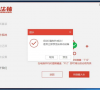
魔法猪一键重装系统Win7详细教程
如今想要重装系统其实非常简单,尤其是还有很多一键重装系统的软件,只不过下载系统镜像文件需要花些时间,这里要给大家介绍的是魔法猪一键重装系统win7的详细图文教程,希望能够帮助到各位朋友。

魔法猪系统重装大师怎么在线一键重装Win10系统?
有很多用户表示想要重装Win10系统,今天小编给大家推荐一个很好用的一键重装系统软件魔法猪系统重装大师,操作方法很简单,完全傻瓜式操作,小白也能轻松上手,下面小编给大家带来最详细的魔法猪一键重装Win10系统教程。

魔法猪一键重装系统后无internet访问权限该怎么解决?
魔法猪一键重装系统后无internet访问权限怎么办?最近有用户反映这个问题,无法联网很麻烦,电脑没办法进行正常的使用,针对这一问题,本篇带来了魔法猪一键重装系统后无internet访问权限的解决方法,分享给大家。

魔法猪一键重装系统后显示不全屏怎么解决?
最近有用户反映在使用魔法猪一键重装系统后遇到了显示不全屏的情况,这是怎么一回事呢?遇到这种情况该怎么解决呢?针对这一问题,本篇带来了魔法猪一键重装系统后显示不全屏的解决方法,操作简单,分享给大家。

魔法猪重装系统进入PE怎么设置?魔法猪重装系统进入PE设置方法
目前有很多工具都可以进pe重装系统,魔法猪一键重装就是其中之一,但是最近收到很多用户反映不知道魔法猪重装系统怎么设置进入PE,针对这一问题,本篇带来了魔法猪重装系统进入PE的设置方法,操作简单易上手,分享给大家。

魔法猪系统重装大师怎么用?图文演示魔法猪一键系统重装教程
魔法猪一键重装系统软件能够自动识别电脑硬件并智能云匹配最佳系统版本,最近有用户反映不知道魔法猪系统重装大师该怎么用?其实步骤非常简单,针对这一问题,本篇带来了魔法猪一键系统重装教程步骤,分享给大家,需要的继续看下去吧。

解决一键装机教程
如何一键装机呢?估计很多小伙伴都有这样的疑问,我们在使用电脑的过程中难免会遇到系统故障,这时候就会需要我们进行重装系统,不过一键装机需要电脑联网才能安装.今天,我就将一键装机的方法分享给你们

老桃毛pe一键装机教程
老桃毛pe怎么一键装机?老毛桃pe重装工具非常的实用,可以用来当做启动盘应急,同时也提供一键重装系统,而且兼容不同的引导以及电脑型号。那么怎么在U盘pe工具里使用一键装机呢?具体的方法步骤分享给大家。